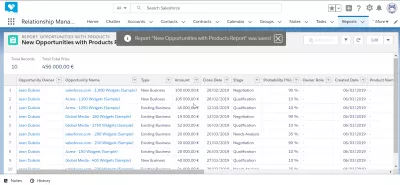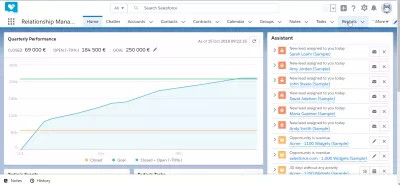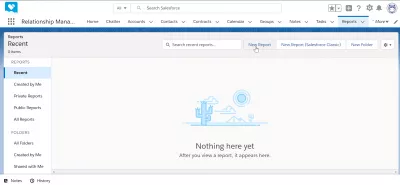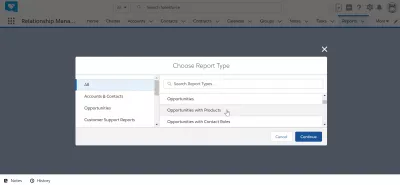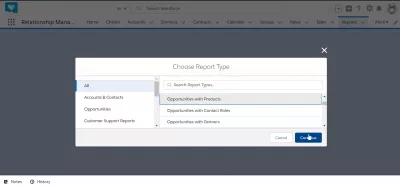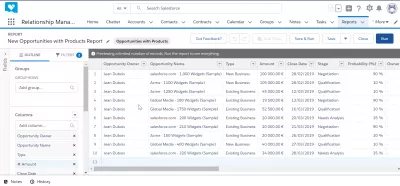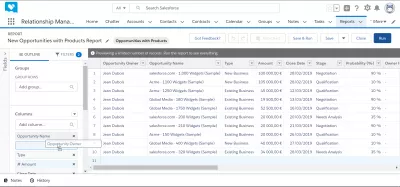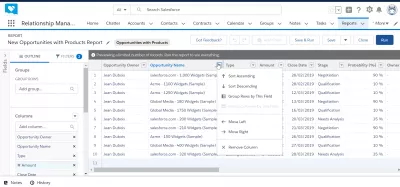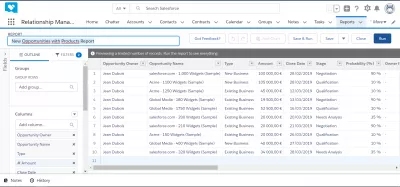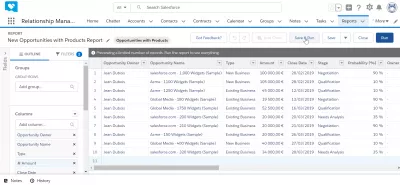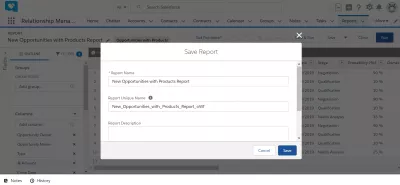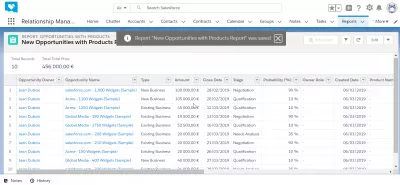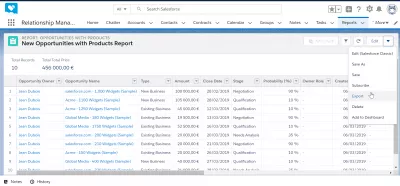Bagaimana cara membuat laporan di SalesForce?
Laporkan pembuatan di SalesForce
Membuat laporan di SalesForce adalah operasi dasar dan sangat penting, seperti juga basis untuk mengekspor data dari SalesForce ke Excel atau CSV misalnya.
Bagaimana saya bisa mengekspor data dari SalesForce ke Excel?Membuat laporan dapat dilakukan dengan mengakses menu laporan di bilah navigasi, dan harus ditambahkan di bilah jika belum ada.
Setelah laporan dibuat, dimungkinkan untuk mengekspor laporan SalesForce ke Excel menggunakan fungsi ekspor laporan.
1 - Buat laporan SalesForce baru
Mulailah dengan membuka menu opsi laporan di bilah navigasi untuk mengakses layar laporan. Jika menu laporan tidak tersedia di bilah navigasi, coba klik pada lebih banyak opsi untuk menampilkan item menu yang tersembunyi, atau tambahkan menu laporan ke bilah navigasi jika tidak ada.
Lalu, klik tombol laporan baru yang terletak di menu atas daftar laporan - daftar mungkin kosong, tergantung pada kriteria pemilihan laporan Anda.
Ada juga dari sana tombol untuk membuat tombol di SalesForce klasik, jika Anda perlu melakukan itu.
Pilih jenis laporan di semua jenis laporan yang tersedia: akun dan kontak, peluang, laporan dukungan pelanggan, peluang dengan produk, peluang dengan peran kontak, dan banyak lagi.
Setelah memilih jenis laporan yang ingin Anda buat, klik tombol lanjutkan dalam ordre untuk melanjutkan dengan pembuatan laporan SalesForce Lightning.
2 - Kustomisasi laporan SalesForce
Sekarang diperlukan untuk menyesuaikan laporan, karena hanya laporan standar yang telah dibuat di SalesForce Lightning secara default.
Ada banyak cara untuk menyesuaikannya: menambah atau menghapus kolom, memfilter data, memesan data dengan kolom tertentu, dan banyak lagi.
Pilihan untuk menyesuaikan laporan tersedia di sebelah kiri.
Misalnya, dengan menyeret dan menjatuhkan nama kolom dari bidang garis besar di sisi kiri layar ke laporan di bagian utama layar, kolom itu akan ditambahkan ke laporan.
Klik tanda silang di sebelah nama kolom untuk menghapusnya.
Dengan mengklik panah di sebelah nama tajuk kolom, lebih banyak opsi akan tersedia.
Memilih opsi naik sord akan mengurutkan seluruh laporan pada kolom saat ini dengan nilai naik, dari yang lebih rendah ke yang tertinggi.
Opsi sortir turun akan melakukan kebalikan, semua baris laporan akan diurutkan berdasarkan kolom itu dari nilai tertinggi ke terendah.
Mengelompokkan baris menurut opsi bidang ini akan mengelompokkan semua baris dalam laporan yang memiliki nilai serupa di kolom itu - yang setara dengan Excel dari sel gabungan.
Ada juga opsi untuk memindahkan kolom ke kiri atau kanan, untuk menyesuaikan laporan Lightning SalesForce karena yang terbaik untuk Anda.
Akhirnya, opsi untuk menghapus kolom ada, dalam hal ini tidak akan hilang: itu hanya akan dihapus dari laporan SalesForce, tetapi dapat ditambahkan kembali kapan saja dengan menyeret dan menjatuhkan nama kolom dari menu sebelah kiri.
Akhirnya, dimungkinkan untuk mengubah nama laporan dengan mengklik pensil di sebelah nama laporan, tepat di bawah bilah navigasi di sisi kiri.
Ketikkan nama laporan yang paling cocok dengan deskripsi laporan untuk dapat mengambilnya lebih mudah nanti, dan membuatnya lebih jelas bagi rekan kerja Anda.
3 - Simpan laporan SalesForce
Setelah laporan SalesForce Lightning dibuat dan disesuaikan, jangan lupa untuk menyimpannya dengan menggunakan opsi Simpan menu di atas, di bawah bilah navigasi dan di sisi kanan layar.
Ada juga opsi lain untuk menjalankan laporan tanpa menyimpannya, jika Anda tidak ingin mengaksesnya nanti tetapi hanya ingin mengujinya atau mengakses data dengan cepat.
Namun, opsi yang paling umum adalah menyimpan dan menjalankan, yang akan menyimpan laporan dalam daftar laporan yang dapat diakses, dan menunjukkan hasil laporan di layar.
Formulir penyimpanan akan bertanya lagi untuk mengonfirmasi nama laporan, karena ini adalah kesempatan terakhir untuk memodifikasinya.
Selain itu, nama laporan unik akan diminta. Nama laporan unik ini harus belum ada di sistem, meskipun dibuat oleh pengguna lain dan Anda tidak memiliki akses. Ini akan menjadi kode penangan laporan yang unik, dan harus unik.
Sebelum menyimpan, masukkan uraian yang lebih panjang jika perlu, terutama jika laporan itu melayani kasus bisnis yang sangat spesifik, seperti laporan pelanggan akhir bulan misalnya, sehingga rekan kerja Anda dapat mengidentifikasi lebih cepat penggunaannya.
4 - Laporan Ekspor Tenaga Penjualan
Setelah laporan disimpan, setelah mengklik tombol simpan dan jalankan, data laporan akan ditampilkan di layar, bersama dengan pesan yang menyatakan bahwa laporan telah disimpan.
Munculan ini akan hilang setelah beberapa detik dengan sendirinya.
Menu edit sekarang muncul di atas laporan Tenaga penjualan Lightning di sisi kanan layar, dan menawarkan opsi tambahan.
Dengan mengeklik panah di sebelah menu edit, opsi tambahan akan tersedia.
Sunting di opsi Tenaga penjualan Classic akan membuka laporan untuk edisi di antarmuka Tenaga penjualan CLassic.
Opsi simpan sebagai akan menyimpan laporan dengan nama lain, sehingga membuat salinan.
Opsi simpan akan menyimpan perubahan laporan yang telah dilakukan dalam mode edisi.
Opsi berlangganan akan memungkinkan Anda untuk mendapatkan pemberitahuan setiap kali laporan berubah.
Opsi hapus akan memungkinkan untuk menghapus laporan dari database, namun, sebelum melakukannya, pastikan bahwa tidak ada orang lain yang membutuhkan laporan itu.
Opsi tambahkan ke dasbor hanya akan menambahkan laporan itu ke dasbor pengguna pribadi Anda.
Dan akhirnya, opsi yang paling penting, opsi data ekspor SalesForce Lightning tersedia, yang akan memungkinkan untuk mengekspor data dari SalesForce ke Excel atau cara lain dari laporan.
Lihat panduan terperinci kami tentang cara mengekspor data dari Tenaga penjualan ke Excel untuk detail lebih lanjut.
Membuat laporan di Tenaga penjualan
Pembuatan laporan di Tenaga penjualan adalah operasi yang cukup mudah, mengingat Anda memiliki akses ke menu laporan navigasi.
Beri tahu kami di komentar jika Anda berhasil membuat laporan, dan jangan ragu untuk bertanya jika Anda menghadapi masalah selama pembuatan laporan Tenaga penjualan Lightning atau ekspor data!
Pertanyaan Yang Sering Diajukan
- Strategi apa yang dapat digunakan untuk membuat laporan Salesforce lebih berwawasan untuk pengambilan keputusan?
- Strategi termasuk menggunakan penyaringan lanjutan, menggabungkan bidang yang dihitung, dan menyesuaikan tata letak untuk kejelasan dan relevansi.

Yoann Bierling adalah penerbit web & profesional konsultasi digital, membuat dampak global melalui keahlian dan inovasi dalam teknologi. Bergairah tentang memberdayakan individu dan organisasi untuk berkembang di era digital, ia didorong untuk memberikan hasil yang luar biasa dan mendorong pertumbuhan melalui penciptaan konten pendidikan.